MySQL 5.7 と Mac 上の MySql の詳細なインストール図をダウンロードする
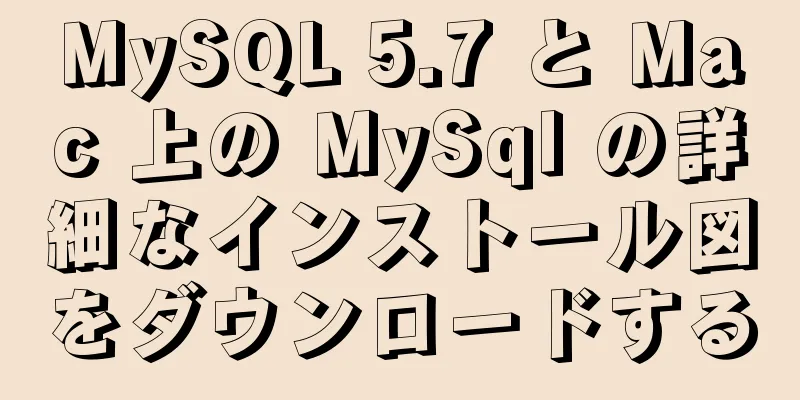
|
1.ブラウザに次のアドレスを入力します 参考:
2. 次のインターフェースに入ります。下の場所をクリックして「ログインをスキップ」を選択します。 直接ダウンロードするにはここをクリックしてください。
3. ダウンロードが完了したら、ダブルクリックして開くと、次のインターフェイスがポップアップ表示されるので、クリックを続けます。
他のソフトウェアのインストールと同様に、下の「続行」をクリックし続けます。 4. MySQLを起動する インストールが完了したら、設定に進み、次のオプションを確認します。MySQL がある場合は、正常にインストールされたことを意味します。
クリック後、MySQLを起動します
5. データベースのパスワードを変更する 起動が完了したら、ターミナルを開きます
上記の2つの命令をターミナルにコピーして実行し、2つのアドレスに一時的なエイリアスを設定します。 目的は、次回実行時にmysqlまたはmysqladminを直接実行できるようにすることです。 ディレクトリを切り替える必要はありません
次に、データベースのパスワードを変更し、次のコマンドを実行します。 root123は私の新しいパスワードです。希望するパスワードに変更してください Enter キーを押すと、パスワードの入力を求められます。このとき入力するパスワードは、コンピュータのパスワードではありません。 データベースのパスワード 5.7より前は、デフォルトのユーザー名とパスワードは両方ともrootでした。 しかし、5.7以降では、デフォルトのユーザー名P:rootのみ デフォルトのパスワードはインストール中に自動的に割り当てられます。 Macの通知バーからも確認可能です。 次の図はデータベースパスワードを自動的に生成します
デフォルトのパスワードは localhost: の後のすべてです。それを入力して Enter キーを押します。 (Macではコマンドラインで入力したパスワードは表示されないので、パスワード入力時に間違いがないように注意してください)
6. データベースを入力する 上記の情報を参照してください。変更は成功しました 次にデータベースを入力します 実行したことを確認してください: 実行されていない場合は、上記のディレクトリに移動してmysqlコマンドを実行する必要があります。 それ以外の場合は、mysql が見つからないというメッセージが表示されます。 次に、次のコマンドを実行します: 注意: -p の後に何も入力せずに Enter キーを押します。 パスワードの入力を求められます。この時のパスワードは上記で変更したパスワードです。 ここで入力したのは:root123 以下の情報を見ると、すべての指示がデータベースに入力されていることがわかります
要約する 上記は、Mac システムでの MySQL5.7 のダウンロードと MySql の詳細なインストール図の紹介です。皆様のお役に立てれば幸いです。ご質問がある場合は、メッセージを残してください。すぐに返信いたします。また、123WORDPRESS.COM ウェブサイトをサポートしてくださっている皆様にも感謝申し上げます。 以下もご興味があるかもしれません:
|
<<: Vue+Springbootでインターフェースシグネチャを実装するためのサンプルコード
>>: Linux環境でグラフデータベースneo4jを構築する方法の説明
推薦する
Vue.js プロジェクトの開始方法
目次1. Node.jsとVue 2. ローカル開発環境でフロントエンドのVueプロジェクトを実行す...
NavicatでMySQLビッグデータをインポートする際のエラーの解決方法
Navicat がエクスポートしたデータはインポートできません。最後に、MySQLコマンドのインポー...
Linux オペレーティング システムでよく使用される MySQL コマンドの概要
以下に、一般的な MySQL コマンドをいくつか示します。 -- データベース サービスを開始します...
Vue3 でサードパーティのコンポーネントライブラリをオンデマンドでロードする方法
序文Element Plus を例に、コンポーネントとスタイルのオンデマンド読み込みを構成します。環...
HTMLで境界線を設定する3つの方法の詳細な説明
HTML で境界線を設定する 3 つの方法 境界線の幅: 1px 2px 2px; 境界線のスタイル...
Nginx try_files ディレクティブの使用例
Nginx の設定構文は柔軟で、高度に制御可能です。バージョン 0.7 以降では、try_files...
Linux スケジュールタスクの関連操作の概要
皆様の参考と操作を容易にするために、様々な主要ウェブサイトを検索し、関連するスケジュールされたタスク...
CSSで検索ボックスを非表示にする機能を実装します(アニメーション順方向と逆方向のシーケンス)
上部のメニュー バーに検索ボックスを配置するのは一般的なシナリオですが、検索機能がそれほど頻繁に使用...
MySQL SQL ステートメント分析とクエリ最適化の詳細な説明
パフォーマンスの問題のあるSQL文を取得する方法1. ユーザーからのフィードバックを通じてパフォーマ...
bodyタグの主な属性の概要
bgcolor="テキストの色" background="背景画像&q...
Docker Docker の保存場所を変更する コンテナイメージのサイズ制限を変更する操作
これは新しいバージョンではもう不可能なようで、推奨されません。そうでない場合は、ソフト リンクを直接...
div が iframe に覆われるいくつかの状況とその解決策
類似の構造:コードをコピーコードは次のとおりです。 <div></div>&...
Vue でログインと登録テンプレートを実装するためのサンプルコード
テンプレート 1: ログイン.vue <テンプレート> <p class=&quo...
React-vscode で jsx 構文を使用する際の問題と解決策
問題の説明プラグインをインストールした後、ES7 React/Redux/GraphQL/React...
ARMアーキテクチャにおける関数呼び出しプロセスの簡単な分析
目次1. 背景知識1. ARM64レジスタの紹介2. STP命令の詳しい説明(ARMV8マニュアル)...



















